Bạn đang cần gửi file ghi âm cho bạn bè qua Messenger nhưng vẫn chưa biết cách thực hiện. Đừng lo lắng, bài viết dưới đây sẽ hướng dẫn cách gửi file ghi âm qua Messenger trên điện thoại Android, iPhone rất đơn giản. Cùng MIUI.VN tham khảo ngay nhé!
Cách gửi file ghi âm trên điện thoại Android
Cách gửi file ghi âm bằng tính năng có sẵn trên Messenger
- Bước 1: Mở ứng dụng Messenger.
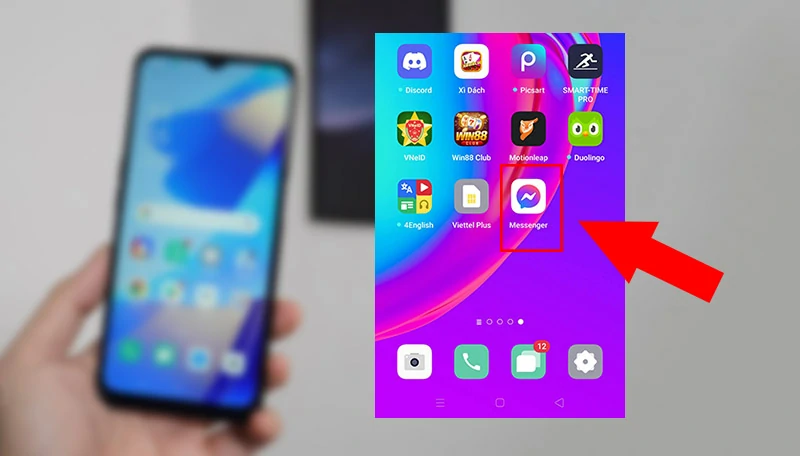
- Bước 2: Chọn tài khoản bạn muốn gửi file âm thanh > Chọn biểu tượng micro để ghi âm nội dung.
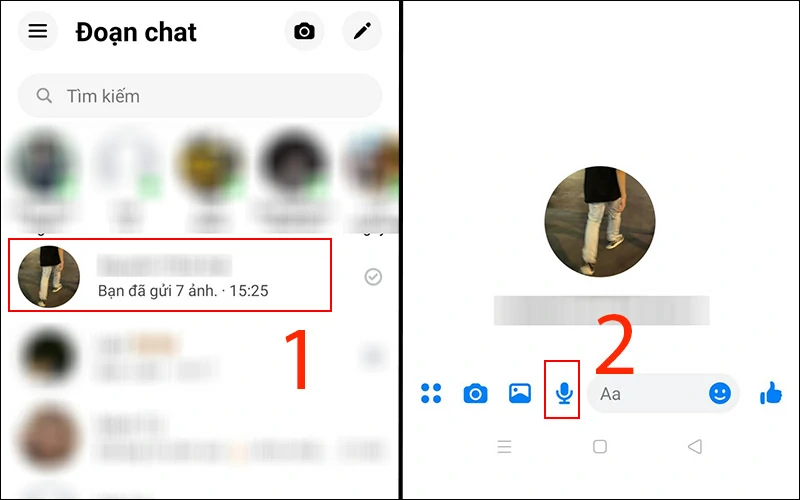
- Bước 3: Nhấn vào nút gửi để chuyển đi file âm thanh (có thể hủy bằng cách nhấn vào biểu tượng thùng rác).
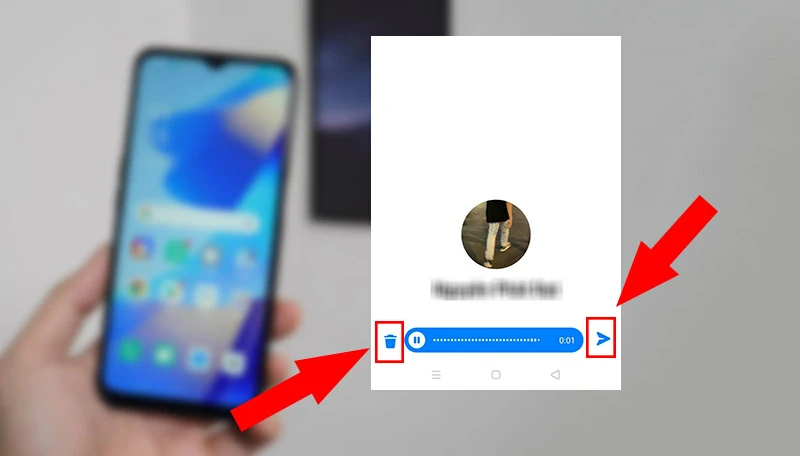
Cách gửi file bằng ứng dụng ghi âm trên điện thoại
- Bước 1: Vào ứng dụng ghi âm.
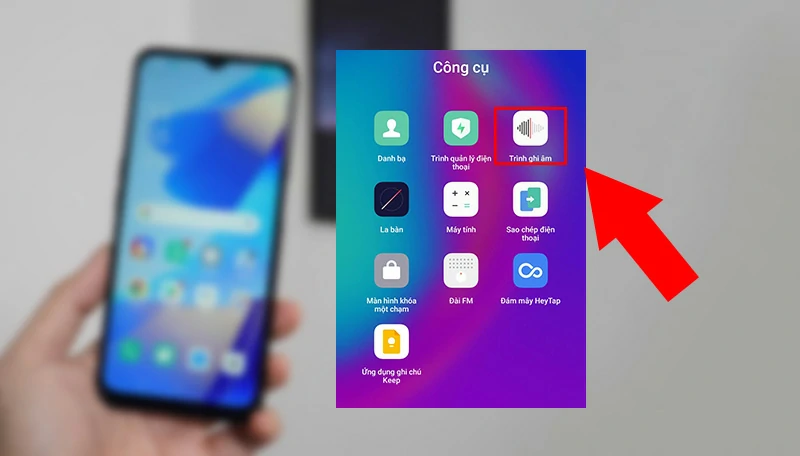
- Bước 2: Nhấn giữ vào file ghi âm > Chia sẻ.
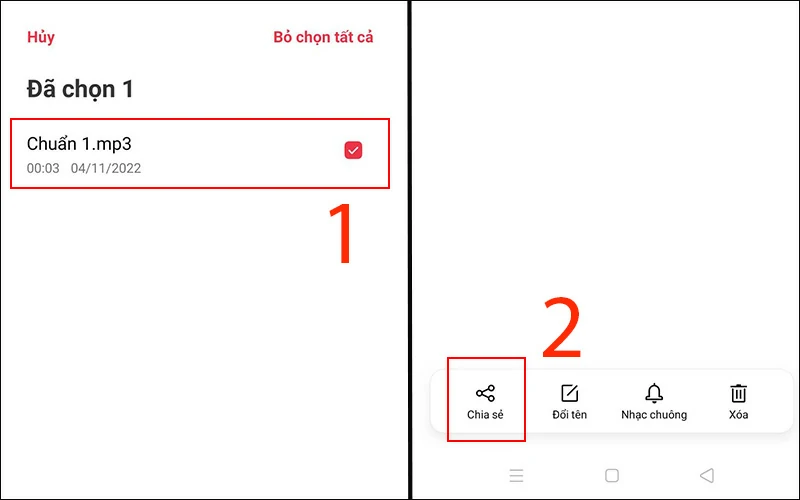
- Bước 3: Chọn vào biểu tượng của ứng dụng Messenger > Lướt để tìm tài khoản muốn gửi và chọn Gửi ở phía bên phải.
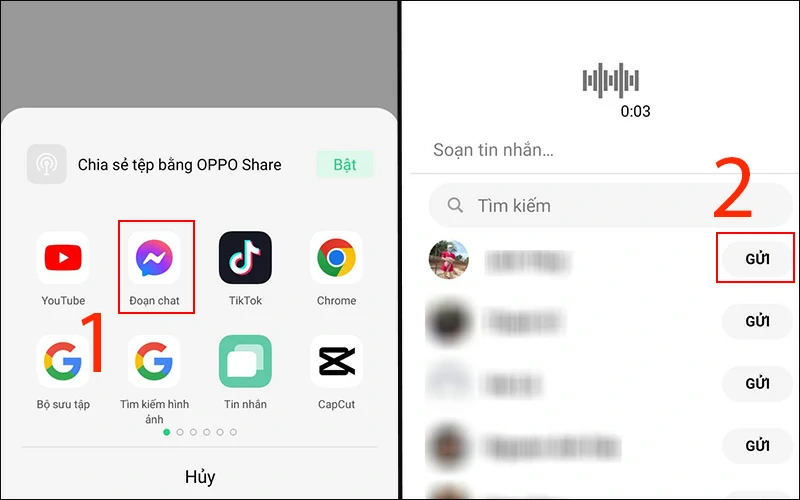
Cách gửi file ghi âm trên điện thoại iPhone
Cách gửi file ghi âm bằng tính năng có sẵn trên Messenger
- Bước 1: Mở ứng dụng Messenger.
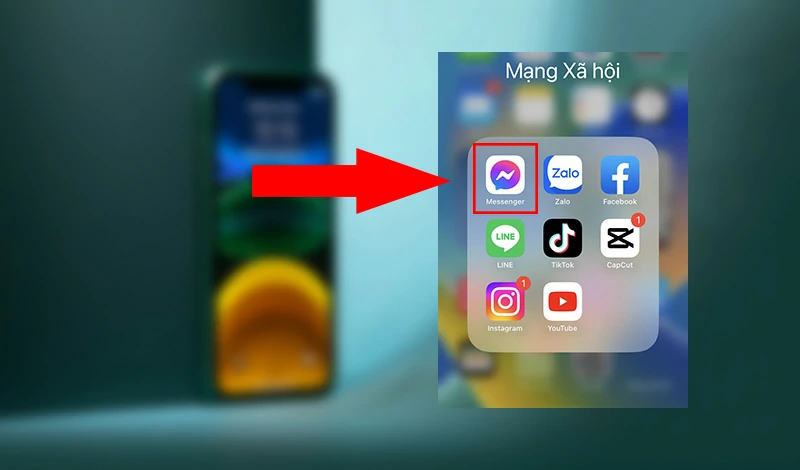
- Bước 2: Chọn tài khoản cần gửi > Nhấn nút clip âm thanh để có thể ghi âm.
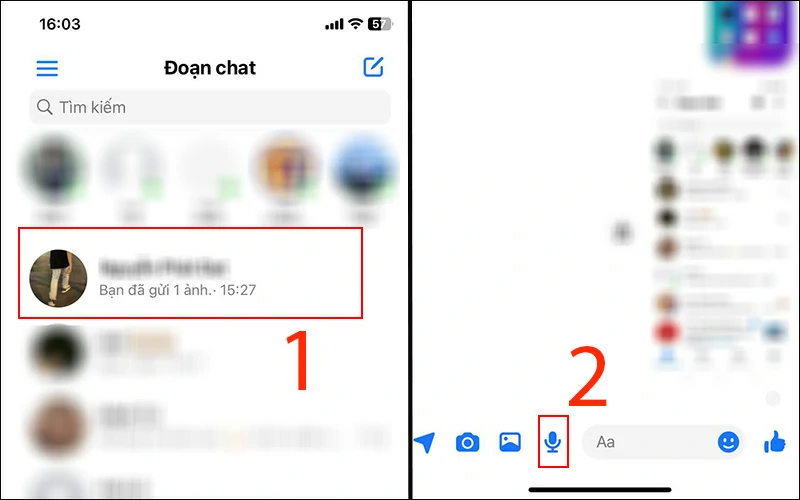
- Bước 3: Chọn biểu tượng Gửi để gửi > Nhấn vào thùng rác để hủy.
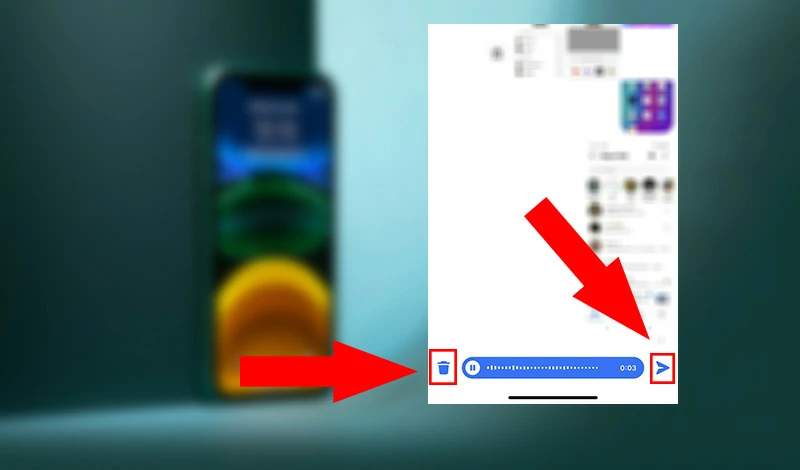
Cách gửi file bằng ứng dụng ghi âm trên điện thoại
- Bước 1: Vào ứng dụng ghi âm > Chọn vào biểu tượng ba chấm vào bản ghi muốn gửi
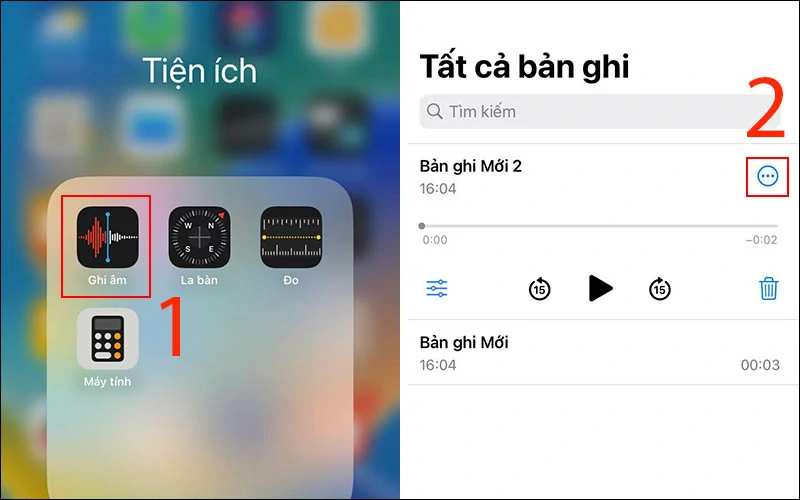
- Bước 2: Chọn Chia sẻ > Chọn Mesenger.
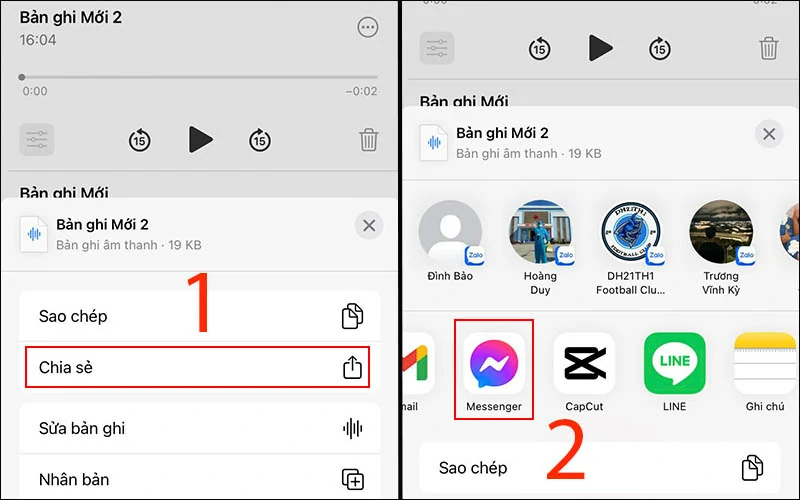
- Bước 3 : Tích vào tài khoản cần gửi > Nhấn Gửi.
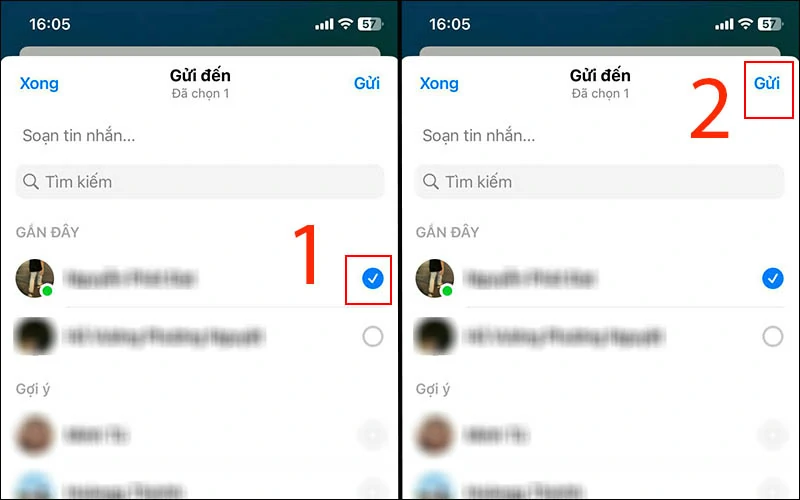
Xem thêm:
- Cách tắt nhật ký cuộc gọi Messenger trên iPhone đơn giản
- Bật mí cách cài mật khẩu Messenger cho iPhone đơn giản
- Cách mở bong bóng chat Messenger trên iPhone cực đơn giản
Vừa rồi là hướng dẫn cách gửi file ghi âm qua Messenger trên điện thoại Android, iPhone. Hy vọng thông tin trên sẽ hữu ích dành cho bạn. Cảm ơn đã theo dõi và hẹn gặp lại!